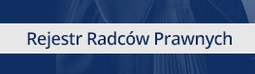Elektroniczne postępowanie upominawcze (epu)
INFORMACJA DLA RADCÓW PRAWNYCH NA TEMAT ZAKŁADANIA KONTA W SYSTEMIE TELEINFORMATYCZNYM
ELEKTRONICZNEGO POSTĘPOWANIA UPOMINAWCZEGO (EPU)
§1
Radca prawny który zamierza uzyskać dostęp do systemu teleinformatycznego służącego do prowadzenia ELEKTRONICZNEGO POSTĘPOWANIA UPOMINAWCZEGO, powinien wykonać następujące kroki, wyszczególnione poniżej.
1. Należy wejść na stronę EPU podając adres www.e-sad.gov.pl lub też wejść na stronę Sądu Rejonowego w Lublinie www.lublin.sr.gov.pl i tam w zakładce e-Sąd skorzystać z linka do strony EPU.
2. Na stronie EPU proszę odszukać, po lewej stronie, zakładkę "Rejestracja konta użytkownika"- w niej znajduje się formularz "Rejestracja konta w systemie".
3. Należy wypełnić formularz "Rejestracja konta w systemie", proszę pamiętać o zaznaczeniu w polu wyboru opcji „profil pełnomocnika zawodowego", oraz wyboru „radca prawny" i wpisaniu numeru wpisu na listę, jak poniżej:
profil podstawowy
profil powoda masowego
profil pełnomocnika zawodowego
|
Funkcja / stanowisko* |
|
|
Numer wpisu na listę* |
np. Lb 1234 |
4. W formularzu podaje się także adres email, który będzie służył do późniejszej komunikacji w sprawie potwierdzenia uprawnień pełnomocnika zawodowego do korzystania z EPU.
5. Konieczne jest także wypełnienie rubryki "Dane dostępowe do systemu" i zapamiętanie sobie tych danych.
§ 2
1. Po wypełnieniu formularza, należy go wydrukować używając polecenia "Drukuj wniosek" (polecenie pod formularzem z prawej strony).
2. Wydrukowany formularz radca prawny zobowiązany jest opatrzyć swoim podpisem i pieczątką.
3. Po wydrukowaniu wniosku należy go przesłać drogą elektroniczną używając przycisku "Prześlij wniosek".
4. W celu potwierdzenia uprawnień pełnomocnika zawodowego niezbędne jest złożenie lub przesłanie pocztą wydruku z niniejszego formularza w trybie art. 22 [9] ustawy o radcach prawnych do właściwej dla pełnomocnika Okręgowej Izby Radców Prawnych. Do wydruku proszę nie dołączać żadnych kserokopii, zaświadczeń lub odpisów.
5. Proszę nie przesyłać wniosków bezpośrednio do sądu, nie istnieje też możliwość przesłania wniosku e-mailem.
§ 3
1. Po rozpatrzeniu wniosku, na wskazany uprzednio przez pełnomocnika zawodowego adres email, przesłany zostanie komunikat "Twoje konto zostało aktywowane" oraz link do wejścia do EPU wraz z nową nazwą użytkownika (loginem).
2. Proszę wejść na stronę wskazaną w komunikacie.
3. Proszę zalogować się na tej stronie w następujący sposób:
- nową nazwę użytkownika należy wpisać w pozycji "login",
- w pozycji "hasło" proszę wpisać hasło które uprzednio podano w formularzu przy zakładaniu konta EPU.
4. Dopiero zalogowanie do własnego konta umożliwia złożenie wniosku o wydanie zwykłego podpisu elektronicznego.
5. Aby uzyskać podpis elektroniczny, należy przeprowadzić operację szczegółowo opisaną na stronie EPU www.e-sad.gov.pl w strefie „Informacje o portalu" - "Wydawanie certyfikatów i wymagania dla przeglądarek internetowych przy korzystaniu z EPU", gdzie znajduje się plik instruktażowy do pobrania: Wydawanie_certyfikatow_i_wymagania_przegladarek.pdf
§ 4
1. Wymagania dla przeglądarek internetowych przy korzystaniu z portalu Elektronicznego Postępowania Upominawczego zostały określone na stronie EPU www.e-sad.gov.pl. Aby podpisywanie dokumentów mogło funkcjonować, w systemie komputera radcy prawnego musi zostać zainstalowane środowisko Java JRE (do pobrania ze strony www.java.com/pl/download/) oraz w konsoli ustawień Java JRE (Panel Sterowania -> Java, zakładka Advanced) musi zostać zaznaczona przeglądarka, którą zamierzamy się posługiwać. Więcej informacji na stronie EPU www.e-sad.gov.pl w zakładce „Informacje o portalu" - "Wydawanie certyfikatów i wymagania dla przeglądarek internetowych przy korzystaniu z EPU", gdzie znajduje się plik instruktażowy do pobrania: Wydawanie_certyfikatow_i_wymagania_przegladarek.pdf
2. Na stronie www.e-sad.gov.pl znajdują się również informacje dotyczące składania pozwów i innych pism oraz dokonywania opłaty w EPU.


 Extranet
Extranet Wyszukaj
Wyszukaj